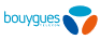Freebox Server : Ultra, Delta, Révolution Light, Mini 4K et Pop
Qu'est-ce qu'un Server Freebox ? Il s'agit tout simplement du modem internet fourni par Free à tout nouvel abonné. Il permet un accès à internet en fibre ou en ADSL et offre des services de téléphonie fixe. Actuellement, trois modems Server sont disponibles auprès de Free : découvrez, tout au long de cet article, leurs caractéristiques ainsi que les étapes à suivre pour bien les configurer et les associer aux Player TV.
Souscription Freebox Pop et Ultra au
L'essentiel
- Free propose à l'heure actuelle trois Server Freebox différents qui sont répartis dans 4 offres internet.
- Une fois installé, la connexion au Freebox Server se fait simplement en WiFi ou par câble Ethernet.
- L'association entre le Freebox Server et le Freebox Player permet de connecter le décodeur à internet.
- Si l'on rencontre des problèmes de fonctionnement relatifs à son Server, de nombreuses manipulations sont recommandées par l'opérateur.
Les différents modèles de Freebox Server du fournisseur
Lors de la souscription d'une offre Freebox, un équipement constitué de deux parties est envoyé à l'abonné :
- Une partie du matériel relative au modem internet, appelé Freebox Server. On y retrouve le boîtier ainsi que sa connectique associée (câbles d'alimentation, câble Ethernet).
- Une partie liée au décodeur TV, le Freebox Player. Ce dernier se branche au téléviseur et permet la diffusion des chaînes Freebox TV. Il comporte une connectique vidéo enrichie et se connecte au Freebox Server.
Les Freebox Server se branchent à la prise téléphonique RJ11 (pour une connexion en ADSL) ou à la prise fibre (pour une connexion en fibre optique) pour permettre un accès à internet et à la téléphonie fixe. La connexion entre Freebox Server et Player se fait par câble RJ45 ou à l'aide de prises CPL appelées FreePlugs.
Vous souhaitez comparer les offres internet disponibles ?
Vous souhaitez comparer les offres internet disponibles ?
Le Freebox Server Ultra
Le Server Freebox Ultra est le dernier en date de l'opérateur Free. Il s'agit du même server pour la Freebox Ultra et sa variante la Freebox Ultra Essentiel. Proposé exclusivement en fibre, le Server Ultra est le plus rapide du marché à ce jour, avec son Wifi 7 dernière génération et un débit descendant et montant maximum de 8/Gbit/s.
|
8 Gbit/s
8 Gbit/s WiFi 7 |
340
chaînes 

|

|
|||
| Voir les détails Masquer les détails | |||||
|
En réception : jusqu'à 8 Gbit/s
En émission : jusqu'à 8 Gbit/s Compatible WiFi 7 Répéteur WiFi 7 inclus |
39,99€/mois pendant 12 mois puis 49,99€/mois.
Appels vers fixes + mobiles + vers mobiles DOM et Europe Prime inclus 3 mois HBO Max inclus 3 mois Free Ciné inclus 320h d'enregistrement |
||||
|
8 Gbit/s
8 Gbit/s WiFi 7 |
340
chaînes 




|

|
|||
| Voir les détails Masquer les détails | |||||
|
En réception : jusqu'à 8 Gbit/s
En émission : jusqu'à 8 Gbit/s Compatible WiFi 7 Répéteur WiFi 7 inclus Cafeyn inclus |
49,99€/mois pendant 12 mois puis 59,99€/mois.
Appels vers fixes + mobiles + vers mobiles DOM et Europe Netflix et Prime inclus Disney+ et Universal+ inclus HBO Max inclus 3 mois Free Ciné inclus 320h d'enregistrement |
Sélection non exhaustive d'offres internet, classées par prix croissant.
En savoir plus sur le Selectra Score
| Freebox Ultra Server | Connectique | Caractéristiques |
|---|---|---|
Freebox Server  |
|
|

Freebox Ultra : La meilleure box fibre et TV chez vous !
Souscrivez à l'offre Internet la plus complète du marché avec Netflix, Amazon Prime, Disney+, Max et TV By Canal inclus ! Disponible dès 49,99€/mois sans engagement.

Freebox Ultra : le meilleur de la fibre + TV !
Le Freebox Server Delta
Avant l'arrivée du Server Freebox Ultra, le Server Freebox Delta était le modem le plus abouti de l'opérateur et accompagnait ses abonnements haut de gamme : les offres Freebox Delta et Freebox Delta S. C'était un modem puissant pouvant accueillir 4 disques durs et qui disposait d'une riche connectique : USB-A, USB-C et lecteur SD.
Sa particularité résidait en sa fonction d'agrégation xDSL / 4G : si l'abonné se trouvait dans une zone à faible réception ADSL, la puce mobile du Server Delta pouvait capter le réseau 4G de Free et proposer jusqu'à 200 Mbit/s en réception.
Attention !
Les Freebox Delta et Delta S ne sont plus commercialisées par Free depuis le 30 janvier 2024.
| Freebox Delta Server | Connectique | Caractéristiques |
|---|---|---|
Freebox Server  |
|
|
Comparez les Freebox Pop et Ultra au
Le Freebox Server Révolution Light
Le Server Freebox Révolution Light, anciennement appelée la Freebox Révolution, constitue le modem historique de Free puisqu'il a été lancé sur le marché en 2011. Cette box emblématique a été renouvelée en janvier 2024 et est désormais disponible dans une offre triple play incluant internet, la télévision et le téléphone fixe. Chose que l'on retrouve aujourd'hui rarement sur les box : la présence d'un lecteur Blu-Ray.
| Freebox Server Révolution Light | Connectique | Caractéristiques |
|---|---|---|
Freebox Server  |
|
|

Freebox Révolution Light : la fibre Free à moins de 30€ par mois !


Freebox Révolution Light : la fibre Free à moins de 30€ par mois !
Le Freebox Server Mini 4K
Le Server Mini 4K vient équiper une offre internet de l'opérateur centrée autour d'Android : l'abonnement Freebox Mini 4K. Cette box aux dimensions compactes peut facilement se fondre dans l'environnement de votre salon, et le Player Mini 4K permet d'accéder à tout un tas d'applications via le Google Play Store.
| Freebox Server Mini 4K | Connectique | Caractéristiques |
|---|---|---|
Freebox Server  |
|
|
La Freebox Mini 4K n'est plus disponible La Freebox Mini 4K n'est plus en vente chez Free depuis la fin d'année 2022. Il n'est donc plus possible de s'abonner à cette offre.
| Offre Freebox Mini 4K | Contenu de l'offre | Tarif |
|---|---|---|
| Freebox Mini 4K |
| 15,99€/mois pendant 1 an puis 34,99€/mois Sans engagement |
Réfrencement naturel de l'offre.
Vous souhaitez comparer les offres internet disponibles ?
Vous souhaitez comparer les offres internet disponibles ?
Le Freebox Server Pop
Le modem Freebox Pop arbore un design tout rond qui tranche avec l'esthétique des précédentes box de Free. Le Server accompagne l'offre Freebox Pop, dont le débit maximum de 5 Gbit/s peut être partagé entre deux équipements distincts (2,5 Gbit/s par équipement). Le server Pop est compatible aussi bien sur fibre que sur ADSL2+ / VDSL2 selon l'éligibilité.
| Freebox Server Pop | Connectique | Caractéristiques |
|---|---|---|
Freebox Server  |
|
|
| Offre Freebox | Services proposés | Prix |
|---|---|---|
 Freebox Pop 09 71 07 88 21 |
|
29.99€/mois pendant 12 mois puis 39.99€/mois |
Référencement gratuit.
Comment installer et connecter son Freebox Server ?
Mise en place et connexion du Freebox Server
Lorsque vous recevez votre colis contenant tout l'équipement Freebox nécessaire, la première étape consiste à installer le Server Freebox, à l'allumer et à s'assurer qu'il est bien connecté à internet :
- Positionner son modem non loin de la prise téléphonique ou de la prise terminale optique.
- Pour une connexion en ADSL : relier le câble RJ11 entre le Server et la prise téléphonique T murale.
- Pour une connexion en fibre : relier le câble fibre optique entre le port fibre du modem et le port du boîtier optique mural.
- Connecter le Server au secteur via son câble d'alimentation et l'allumer à l'aide du bouton On/Off.
- Attendre que la Freebox suive ses étapes d'initialisation jusqu'à ce qu'elle affiche l'heure.
Lorsque le modem est en état de fonctionnement, il n'y a plus qu'à se connecter au Freebox Server depuis son ordinateur ou son téléphone, via le câble Ethernet fourni ou en WiFi. Pour une connexion sans-fil, il faut chercher le nom du réseau de la Freebox (le SSID) et indiquer le mot de passe se trouvant sur l'étiquette du modem.
Il est conseillé de réaliser un test de débit pour s'assurer que la vitesse atteinte (en réception comme en émission) soit proche des débits promis par Free et qu'elle n'indique pas un éventuel souci de connexion lente.
Dans le cas d'une installation en fibre optique avec intervention d'un technicien, ce dernier se charge intégralement de cette première étape de mise en marche. Il allume le serveur Freebox et vérifie que l'accès à internet ainsi que les services de téléphonie sont bien opérationnels.
Vous souhaitez souscrire une offre Freebox avec la fibre ?
09 71 07 88 21Vous souhaitez souscrire une offre Freebox avec la fibre ?
Souscrire en ligneAccéder au Freebox Server depuis son ordinateur
Chaque serveur Freebox possède une adresse IP locale qui permet à l'abonné de configurer de manière poussée son modem. L'opérateur a simplifié les choses en développant une interface de gestion appelée Freebox OS, à laquelle on accède depuis n'importe quel appareil connecté au réseau de la box.
Pour accéder au Freebox Server, il suffit de suivre ces étapes :
- Depuis un navigateur web, entrer l'adresse mafreebox.freebox.fr.
- Entrer son mot de passe Freebox Server puis cliquer sur Connexion.
- On accède instantanément au menu principal de l'interface Freebox OS.
Accessoirement, une application mobile Freebox gratuite existe et remplit des fonctions similaires : elle se nomme tout simplement "Freebox" et est disponible sur iOS comme sur Android. Une fois téléchargée, il n'y a qu'à la lancer et sélectionner son modèle de Freebox. Un message demandant l'autorisation de communiquer avec son téléphone va apparaître : confirmer son choix pour accéder au menu principal de l'application.
Lors d'une toute première connexion à l'interface de gestion Freebox, il faudra cliquer sur Première connexion dans la fenêtre d'identification, puis Autoriser un changement de mot de passe. Ceci permet de définir un nouveau mot de passe personnalisé pour le Freebox Server.
Retrouvez ci-dessous les box internet les plus rapides du marché pour moins de 40€ par mois la première année :
|
8 Gbit/s
1 Gbit/s WiFi 7 |
Non inclus
|

|
Voir l'offre
Offre partenaire
|
||
| Voir les détails Masquer les détails | |||||
|
En réception : jusqu'à 8 Gbit/s
En émission : jusqu'à 1 Gbit/s Compatible WiFi 7 Répéteur WiFi 7 en option |
23,99€/mois sans condition de durée.
Appels non inclus |
||||
|
8 Gbit/s
8 Gbit/s WiFi 7 |
340
chaînes 

|

|
|||
| Voir les détails Masquer les détails | |||||
|
En réception : jusqu'à 8 Gbit/s
En émission : jusqu'à 8 Gbit/s Compatible WiFi 7 Répéteur WiFi 7 inclus |
39,99€/mois pendant 12 mois puis 49,99€/mois.
Appels vers fixes + mobiles + vers mobiles DOM et Europe Prime inclus 3 mois HBO Max inclus 3 mois Free Ciné inclus 320h d'enregistrement |
||||
|
8 Gbit/s
8 Gbit/s WiFi 7 |
200
chaînes 

|

|
|||
| Voir les détails Masquer les détails | |||||
|
En réception : jusqu'à 8 Gbit/s
En émission : jusqu'à 8 Gbit/s Compatible WiFi 7 3 répéteurs WiFi sur demande |
47,99€/mois pendant 12 mois puis 57,99€/mois.
Appels vers fixes + mobiles + vers mobiles Europe, DOM, USA et Canada -5€ sur Netflix/Disney/Apple TV 2ème décodeur TV 6 300h d'enregistrement TV |
||||
|
8 Gbit/s
8 Gbit/s WiFi 7 |
340
chaînes 




|

|
|||
| Voir les détails Masquer les détails | |||||
|
En réception : jusqu'à 8 Gbit/s
En émission : jusqu'à 8 Gbit/s Compatible WiFi 7 Répéteur WiFi 7 inclus Cafeyn inclus |
49,99€/mois pendant 12 mois puis 59,99€/mois.
Appels vers fixes + mobiles + vers mobiles DOM et Europe Netflix et Prime inclus Disney+ et Universal+ inclus HBO Max inclus 3 mois Free Ciné inclus 320h d'enregistrement |
Sélection non exhaustive d'offres internet, classées par rapport qualité/prix
Player TV : réaliser l'association avec le serveur Freebox
Une fois le boîtier Server installé, il faut procéder à la deuxième étape du branchement de son équipement Free : le décodeur TV (Freebox Player). Il est essentiel qu'il soit raccordé au Freebox Server pour bénéficier d'un accès à internet et remplir toutes ses fonctions multimédias.
Pour installer son décodeur TV Free, il suffit de le brancher au secteur via son câble d'alimentation, puis à son téléviseur à l'aide du câble HDMI fourni. Il reste ensuite à le connecter au modem Freebox pour qu'il bénéficie d'internet. Pour cela, deux méthodes sont conseillées pour associer Player et Serveur :
- Connexion via les FreePlugs : ce sont des boîtiers CPL qui utilisent le courant électrique pour acheminer un signal réseau entre deux appareils éloignés l'un de l'autre.
- Connexion via câble Ethernet : on branche simplement un câble RJ45 aux prises Ethernet situées à l'arrière des deux boîtiers.
Pour toute première installation de son matériel Free, les deux boîtiers FreePlugs sont normalement pré-associés en sortie d'usine.
Pour installer les FreePlugs, il suffit de les brancher à une prise d'alimentation murale et d'attendre que les voyants situés sur les deux petits boîtiers clignotent en rouge. Il faut ensuite appuyer dessus pendant plusieurs secondes jusqu'à ce qu'ils se mettent à clignoter en vert et en orange : ce code couleur représente l'association entre Server et Player. Lorsque les deux voyants passent au vert, l'association est réussie.
Le fournisseur ne recommande pas une connexion WiFi entre Server et Player pour la bonne et simple raison que ce type de connexion est moins fiable qu'une connexion filaire ou via prises CPL. Il est important de maintenir un débit minimum pour le Player afin qu'il diffuse une image de qualité sans perte d'affichage.
Association avec le Server Freebox en cours : la solution
Lorsque l'on constate des difficultés pour associer son Freebox Server avec son Player TV via les FreePlugs, un message "Association avec le serveur Freebox en cours" apparaît sur son téléviseur. Plusieurs manipulations sont possibles pour tenter de résoudre ce souci :
- Débrancher entièrement les FreePlugs des prises secteur, éteindre son Server et son Player. Rebrancher les FreePlugs au secteur et procéder au redémarrage des deux boîtiers Freebox pour voir si l'association réussit.
- Brancher les deux FreePlugs sur une même multiprise, côte à côte : ils devraient normalement clignoter en vert et orange puis passer uniquement au vert pour signaler la réussite de l'association. Un branchement des FreePlugs sur une prise murale reste toutefois privilégié.
- Faire une réinitialisation complète de ses boîtiers Freebox : la procédure de reset change légèrement d'un modèle de box Free à l'autre.
Si malgré toutes vos tentatives vous n'arrivez pas à associer vos deux boîtiers, il faudra prendre contact avec le service client Free, par téléphone au 3244 ou en ligne depuis leur site internet. Un conseiller Free tentera de vous aider ou planifiera un rendez-vous à domicile avec un technicien.
Que faire face à d'autres problèmes de Server Freebox ?
Mon Server Freebox n'est pas connecté à Internet
Si l'on n'arrive pas à accéder à internet alors que son appareil est bien connecté au Freebox serveur, plusieurs solutions s'offrent à soi :
- Procéder à une réinitialisation ou à un simple redémarrage de la box, en débranchant puis en rebranchant ses prises d'alimentation.
- Essayer de se connecter au réseau de la Freebox depuis un autre appareil. Par exemple, si l'on est connecté en WiFi, il peut être utile de passer par un câble Ethernet et de voir si le problème persiste ou non.
- Vérifier les branchements entre la Freebox et les prises téléphonique ou fibre et s'assurer du bon état des câbles utilisés.
- Il se peut que le modem bloque lors d'une étape d'initialisation à son démarrage, l'empêchant de se connecter aux serveurs distants du réseau Free. Si c'est le cas, il faut redémarrer ou réinitialiser son boîtier.
Toutefois, si rien ne semble indiquer que le Freebox Server rencontre des soucis de connexion au réseau, il est probable que ce soit l'appareil utilisé (téléphone, tablette, ordinateur) qui est mal configuré. Il convient dans ce cas de redémarrer son appareil et de vérifier ses paramètres réseau.
Le Freebox Server s'éteint tout seul
Deux cas de figure sont probables :
- Seul l'affichage de l'écran en façade s'éteint : le modem reste quant à lui en marche.
- Le Freebox Server s'est intégralement éteint.
Dans le premier cas, il faut vérifier les branchements électriques entre le modem et la prise murale, et essayer si possible de changer de source d'alimentation (autre prise murale ou multiprise). On peut également faire un reset de son boîtier pour restaurer ses paramètres par défaut et pour bénéficier des dernières mises à jour pour Freebox.
Si le Freebox Server s'éteint intempestivement lorsqu'il est inutilisé ou qu'il n'est plus possible de le rallumer, il peut être utile d'intervertir les prises d'alimentation entre Server et Player. Si c'est cette fois le Player qui a des soucis d'alimentation, alors un des blocs secteur est fautif : il faut demander à Free un remplacement de matériel.
Dans le cas où le serveur Freebox ne s'allume plus, un composant interne est certainement défaillant. Là aussi, il ne reste plus qu'à contacter l'assistance Free pour procéder à un échange de modem.
Impossible de copier un fichier sur Freebox Server
Les Server Freebox Delta et Révolution sont dotés de disques durs internes que l'on peut parcourir dans l'interface Freebox OS ou depuis l'explorateur de son PC. Il est possible de déposer et de copier des fichiers pour les rendre accessibles à tous les appareils connectés au réseau local de la Freebox.
Si vous n'arrivez pas à partager un fichier avec votre Freebox, il faut vérifier si la fonction est activée depuis l'interface Freebox OS :
- Aller dans Paramètres de la Freebox, puis Mode avancé.
- Dans l'onglet Partages Windows, repérer la rubrique Partage de fichiers.
- Cocher l'option Activer le partage de fichiers et Activer SMBv2 (ou décocher puis re-cocher si ces options étaient déjà activées).
Ensuite, on peut s'assurer que la Freebox est bien reconnue par son PC, en tapant \\Freebox dans la barre de recherche de son explorateur de fichier. Si rien n'apparaît, il faut ajouter le partage à l'explorateur, en respectant ces étapes :
- Faire un clic droit sur "Ce PC" puis Connecter un lecteur réseau.
- Renseigner \\Freebox dans le champ du dossier puis cliquer sur Terminer pour finaliser le partage.
- Le disque dur du serveur Freebox devrait normalement apparaître dans l'explorateur de fichier, sous l'onglet Emplacement réseau.
Pour un ordinateur Mac, il faut ouvrir l'application Finder, faire Aller et Se connecter au serveur puis rentrer smb://FREEBOX, pour enfin cliquer sur Se connecter.
Vous souhaitez comparer les offres internet disponibles ?
Vous souhaitez comparer les offres internet disponibles ?
- A lire sur le sujet
- Réinitialiser Freebox : Comment réaliser un reset ou un reboot Freebox ?
- Télécommande Free : Comment fonctionnent les différents modèles ?
- Freeplug : comment brancher, synchroniser et utiliser ses Freeplugs et que faire en cas de problème ?
- Chromecast Freebox : Comment caster son ordinateur ou smartphone sur Freebox ?
- WPS Freebox : comment activer le WPS de sa Freebox Revolution, Delta, Pop ou Mini 4K ?